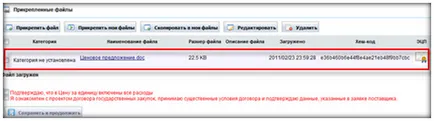Настройки за закрепване и подписване на файлове
Настройки за закрепване и подписване на файлове
Внос AUTH_RSA сертификат в заявлението Java
За да работите в портала на обществените поръчки, трябва да сте на работа с програми на Java.
Crypto «Tumar» не е необходимо. за подписване на файлове е достатъчно наличието на ключ Gost.
Java програма можете да изтеглите от интернет портал на обществените поръчки на главната страница, под "Представени програма". За да инсталирате сертификата в програма на Java, което трябва да излезе "Start - Control Panel - Java»
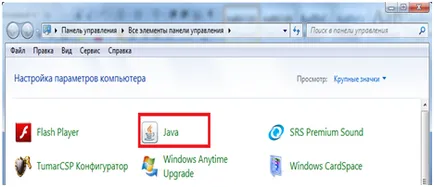
Вижте раздела «Сигурност - Сертификати»
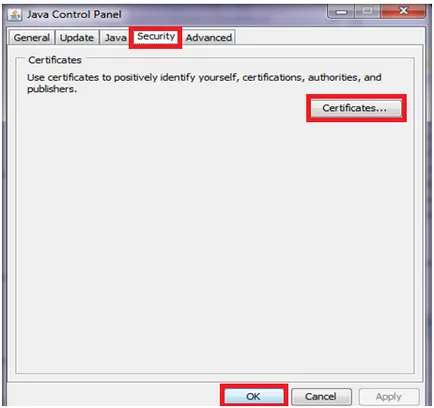
В «тип Сертификат» трябва да се избира от падащия списък «Client Authentication». След това трябва да кликнете върху бутона «Внос задачите»
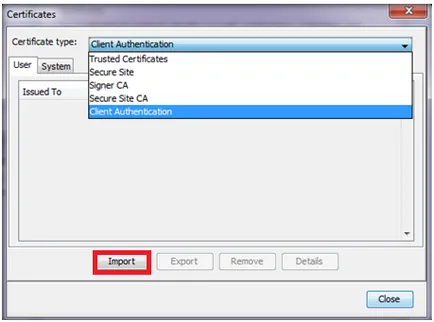
Трябва да укажете пътя към сертификата RSA. След това кликнете върху «Отворено».
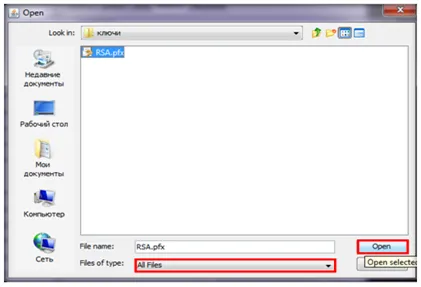
Въведете паролата за сертификата RSA. която е била предоставена по време на износа на сертификат.
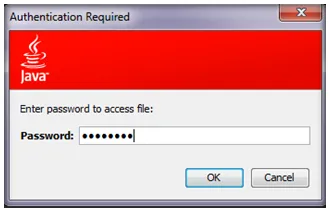
След успешно сертификат за внос RSA в раздела «Потребител» показва името и фамилията
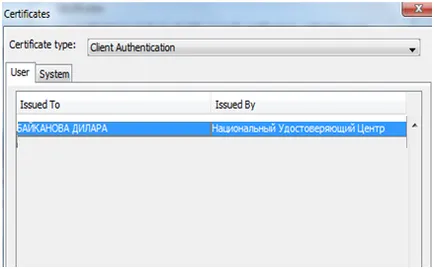
удостоверение GOSZAKUP.GOV.KZ Внос да използвате версия на Java 8.25, 8.31.
За да използвате версия на Java 8.25, трябва да импортирате goszakup.gov.kz публичен сертификат в приложение Java.
За да импортирате сертификата, в програма на Java, което трябва да отидете в "Start - Control Panel - Java» (или Control Panel - Програми - Java).
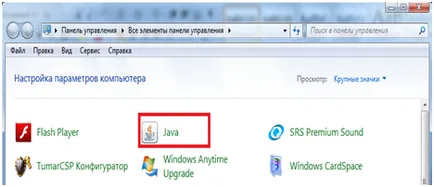
Вижте раздела «Сигурност» и натиснете «Управление на сертификати»
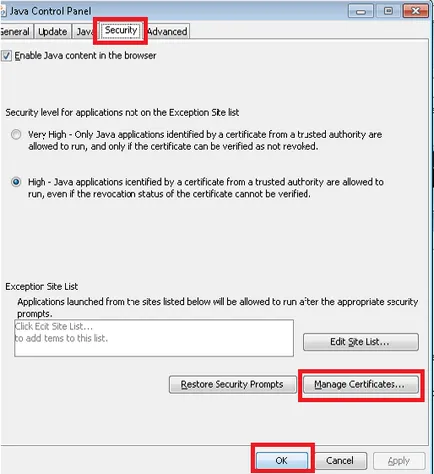
Освен това, в раздел «Сертификат тип» трябва да се избира от падащия списък «надеждни сертификати» и кликнете върху «Внос».
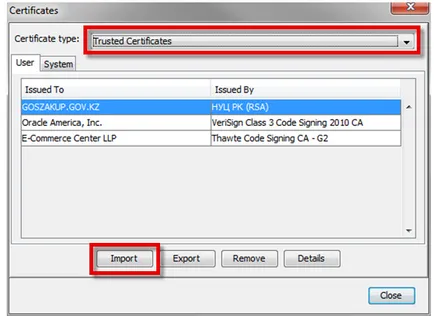
Трябва да посочите файл, за да изберете goszakup.gov.kz.cer публичен сертификат. След това кликнете върху «Отворено».
По същия начин, същите стъпки трябва да се извършат за падащия списък на «защитения сайт»
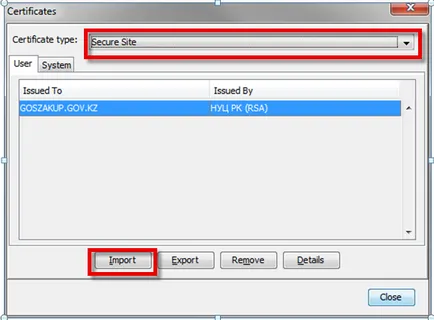
Допълнителни настройки за версия Java 8.25, 8.31.
Необходимо е да отидете на програмата Java в «Охрана» раздела и кликнете «Редактиране на сайта Списък»
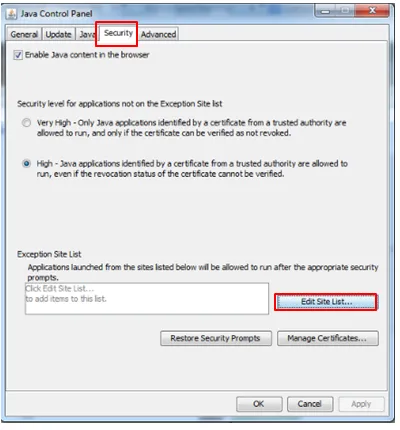
На следващо място, натиснете бутона «Добави»
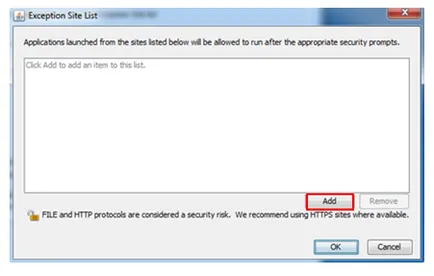
Прозорец за добавяне на линкове
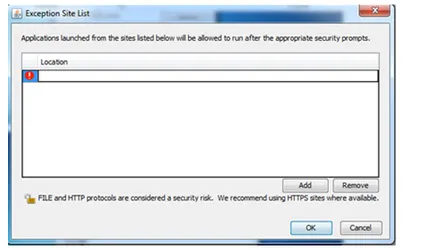
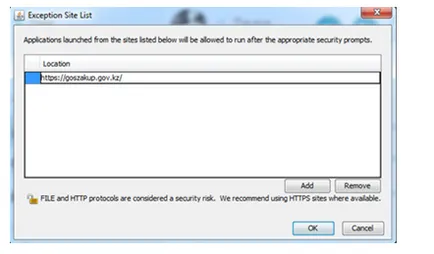
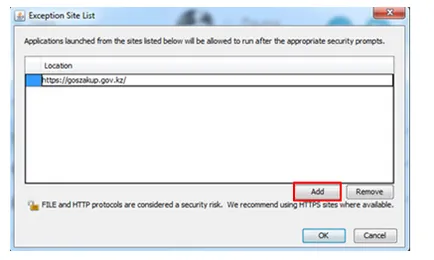
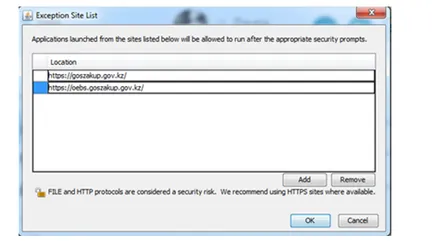
След като изпълните стъпките по-горе, кликнете върху бутона «OK»
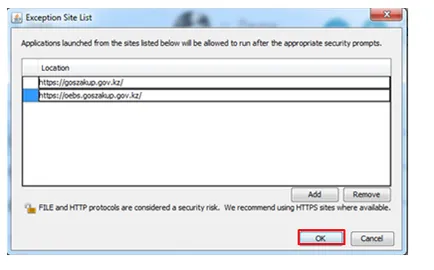
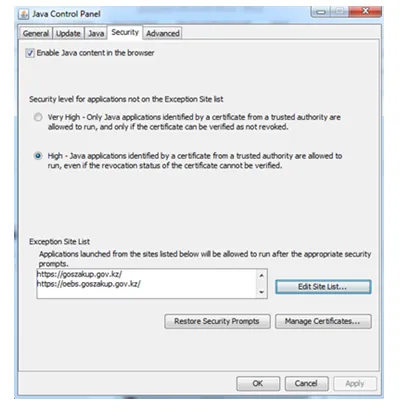
След това, да затворите браузъра, след това отново влиза в портала, и повторете процеса на подписване привързаност / файл.
Процедурата за прикачването на файлове, както и подписването
под формата на прикачен файл съдържа следните контроли:
Прикачването на файл се състои от 4 стъпки:
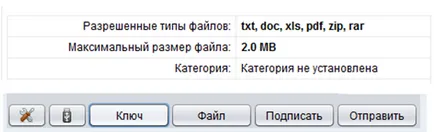
Стъпка 1. В прозореца, който се появява, щракнете върху бутона "Ключ" и изберете пътя до ключ Gost. или изберете.
Забележка: Ако сте IP, е необходимо да се направи подписването на ключа RSA.
На следващо място, трябва да изберете сертификата в профила, който искате да се регистрирате.
След това трябва изскачащ прозорец, който пита за паролата на ключовия ГОСТ.
След като въведете паролата, която трябва да кликнете върху "OK".
Забележка: Ако паролата е ключът към ГОСТ не е уточнено, а след това просто кликнете върху "OK".
Стъпка 2. Трябва да изберете файл за прикачане.
След като изберете кликнете върху «Отворено».
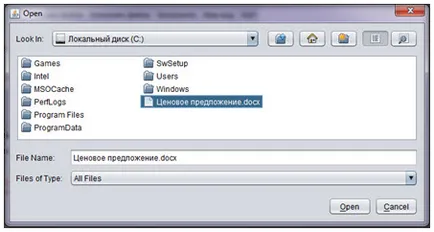
Стъпка 3. Необходимо е да се регистрирате на избрания файл, като кликнете върху бутона "Вход".
Стъпка 4. подписания файлове са заредени с помощта на бутона "Изпрати".
В прикачения файл ще бъдат показани в таблица.